Začátkem května vyšla nová verze Google AdWords Editoru, která nově umožňuje pracovat s reportem vyhledávacích termínů. Jak tato funkce funguje?
Dosud většina specialistů pracovala s termíny buď online nebo si report stahovali a pracovali s ním v Excelu. Nová verze Editoru zobrazí vyhledávací termíny přímo v jeho rozhraní.
Stažení vyhledávacích termínů v Editoru
Otevřete si v AdWords Editoru účet, se kterým chcete pracovat. K reportu termínů lze přejít 2 způsoby:
- V horní nabídce zvolte Nástroje => Zobrazit přehled vyhledávacích termínů…
- V přehledu klíčových slov klikněte na tlačítko Vyhledávací výrazy.

V dalším kroku vyberte časové období z rozbalovací nabídky nebo zvolte konkrétní data. Následně označte kampaně/reklamní skupiny, jejichž dotazy chcete stáhnout.
Posledním krokem na této obrazovce je volba metrik, které s termíny chcete zobrazit. Tuto volbu lze uložit pro opětovné použití v budoucnosti.
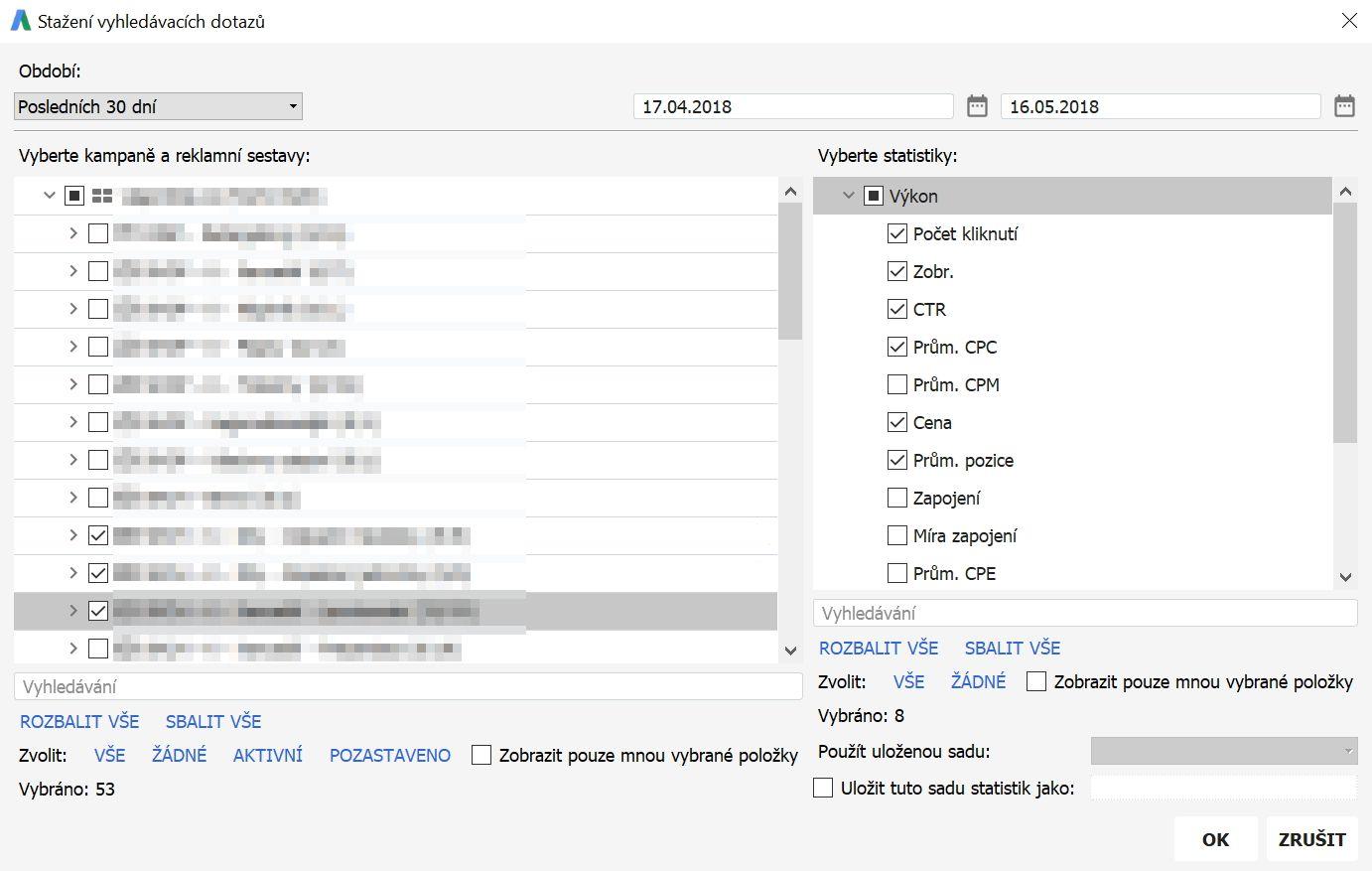
Následně proběhne stažení termínů a hurá do práce…
Jaké jsou možnosti práce s termíny v Editoru?
V tabulce se staženými termíny vidíme základní sloupce, podobně jako v online rozhraní, pro přidáno/vyloučeno, klíčové slovo, které dotaz aktivovalo, název kampaně a reklamní sestavy vč. metrik zvolených v předchozím kroku. Tyto sloupce lze v případě zájmu skrýt.
Kliknutím na název sloupce můžeme údaje seřadit. Lze také použít pokročilé řazení.
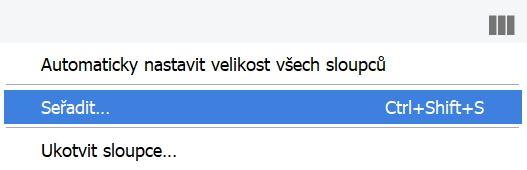
Dotazy můžeme filtrovat, přidat jako nová klíčová slova nebo také vyloučit.
V případě přidání klíčového slova se slovo přidá automaticky do příslušné reklamní sestavy ve volné shodě. Pokud chcete provést úpravy tohoto slova, musíme okno s dotazy minimalizovat a pracovat v klíčových slovech.
Podobně probíhá také přidání negativních klíčových slov. V tomto případě musíme nejprve zvolit, zda chceme slovo přidat na úroveň kampaně nebo reklamní sestavy a následně se slovo přidá v přesné shodě. Opět pokud chceme provádět úpravy, je potřeba okno s dotazy minimalizovat.
Po kliku na přidání/vyloučení slova se v pod těmito tlačítka objeví tlačítko “Úpravy klíčových slov” nebo “Úpravy vylučujících klíčových slov”, které slouží k přechodu na právě přidané/vyloučené klíčové slovo v hlavním okně pro další úpravy.
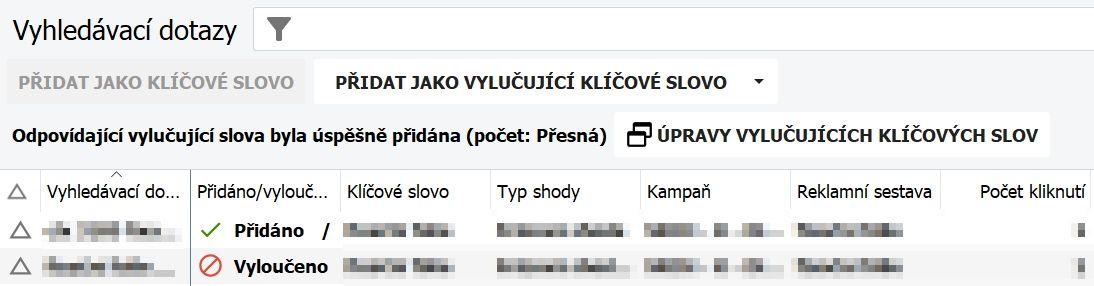
Klasicky i zde fungují tlačítka Vrátit zpět poslední akci nebo Znovu provést poslední vrácenou akci.
Jakmile je vše připraveno, nyní nezbývá nic jiného než změny nahrát.

Jsem online marketérka na volné noze. Specializuji se na PPC reklamu v Google Ads a Sklik. Baví mě přemýšlet nad efektivitou mé práce, proto často objevím nějaký trik či vychytávku, jak zefektivnit práci na PPC kampaních nebo si sem tam naprogramuji užitečný skript, aby mi šla práce lépe od ruky. Hledáte PPC specialistu? Zjistěte o mě více nebo mi rovnou napište!


Nejnovější komentáře